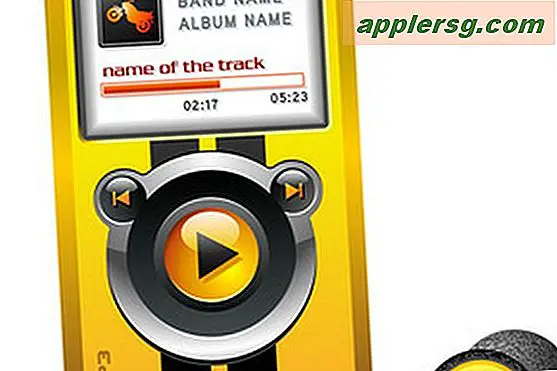So verwenden Sie den Picture-in-Picture-Videoplayer auf dem Mac

Der Picture-in-Picture-Modus ist eine der nützlichsten Funktionen, die in der neuesten Version von MacOS zur Verfügung stehen. Sie ermöglicht es Ihnen, einen kleinen, schwebenden Videoplayer zu öffnen, der unauffällig über dem Bildschirm schwebt. Das ist großartig, egal ob Sie während der Arbeit ein Spiel, ein Tutorial, eine TV-Show oder einen Film sehen (oder nur vorgeben zu arbeiten).
Die Verwendung des Picture-in-Picture-Modus erfordert macOS Sierra 10.12 oder höher, und die Funktion funktioniert mit jedem webbasierten Video, das in Safari abgespielt wird, und einige Apps von Drittanbietern unterstützen ebenfalls. Wenn Sie keine moderne Version von Mac OS haben, machen Sie sich keine Sorgen, wir weisen Sie auf eine alternative Lösung für die Verwendung von Picture in Picture hin, damit Sie mit dieser netten Funktion nicht völlig im Staub liegen.
So verwenden Sie Picture-in-Picture-Video auf dem Mac
- Öffnen Sie Safari und besuchen Sie jedes Video, das Sie in den PIP-Modus stellen möchten
- Starten Sie die Wiedergabe des PIP-Videos, klicken Sie dann mit der rechten Maustaste (oder Strg + Klick) auf das abgespielte Video und wählen Sie "Bild in Bild eingeben".
- Verwenden des YouTube-Picture-in-Picture-Modus - Um PiP in YouTube-Videos zu verwenden, müssen Sie zweimal mit der rechten Maustaste klicken (oder mit gedrückter Strg-Taste klicken), um auf das Menü "Bild in Bild" zuzugreifen
- Das Video wird sofort in einen Picture-in-Picture-Player verschoben, der auf dem Bildschirm verschoben und bei Bedarf in der Größe angepasst werden kann


Das Popup-Fenster verfügt über Steuerelemente zum Abspielen / Anhalten von Videos. Sie können das Video auch in das ursprüngliche Browserfenster zurücksenden.
Sie werden feststellen, dass sich das eingebettete Video in eine Nachricht geändert hat, die besagt "Dieses Video wird in Bild in Bild wiedergegeben". Dies bleibt so lange aktiv, bis Sie das BiB-Fenster oder das ursprüngliche Fenster des Videoplayers schließen.

Wenn Sie das ursprüngliche Safari-Fenster schließen, wird auch das Bild-im-Bild-Fenster dieses Videos geschlossen.
In dieser exemplarischen Vorgehensweise verwenden wir das eingebettete Video unten. Es ist ein spannendes Zeitlupenvideo einer Wespe, die in einem Glas herumkrabbelt. Mach weiter und fange an, das Video abzuspielen, dann klicke zweimal mit der rechten Maustaste auf das Video (da es sich bei YouTube um den doppelten Rechtsklick handelt) und wähle "Bild in Bild", um es sofort selbst auszuprobieren.
Denken Sie daran, dass diese Funktionen eine moderne Version von Mac OS erfordern. Alles andere als 10.12 wird nativ BiP enthalten. Sie haben keine moderne Version von Mac OS, möchten aber den Bild-im-Bild-Modus verwenden? Sicher, schauen Sie sich Helium App an, um eine ähnliche PIP-Funktion in anderen Versionen von Mac OS X zu erhalten, es funktioniert in ähnlicher Weise.
Schließlich ist der Picture-in-Picture-Modus auch auf dem iPad nutzbar und ist dort genauso nützlich, wenn Sie ein iPad haben, sollten Sie das auch überprüfen.









!["Dreams" ist das neueste iPhone 5S TV-Spot [Video]](http://applersg.com/img/news/952/dreams-is-latest-iphone-5s-tv-commercial.jpg)